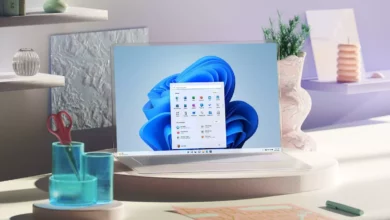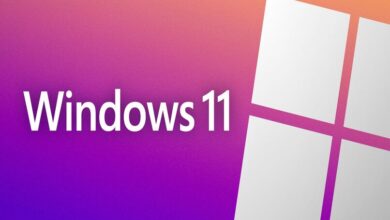كيفية حذف بيانات الملف الشخصي في ويندوز بدون حذف المستخدم
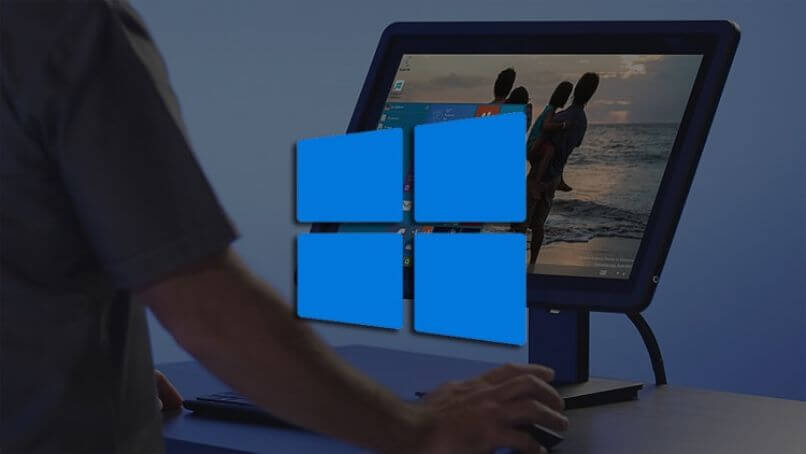
لحذف بيانات الملف الشخصي في ويندوز بدون حذف المستخدم، يمكنك اتباع الخطوات التالية:
1. إزالة البيانات من مجلد الملف الشخصي
بيانات الملف الشخصي للمستخدم عادةً ما يتم تخزينها في مجلد يسمى C:\Users\[اسم المستخدم]. يمكنك حذف بعض الملفات داخل هذا المجلد دون التأثير على حساب المستخدم نفسه.
- افتح مستكشف الملفات (File Explorer).
- اذهب إلى المجلد
C:\Users\[اسم المستخدم]. - يمكنك حذف أو نقل الملفات التي تريدها (مثل المستندات، الصور، إلخ) ولكن تجنب حذف الملفات النظامية مثل:
- AppData (التي تحتوي على إعدادات التطبيقات).
- Documents (إذا كنت بحاجة للحفاظ على الملفات المهمة).
- يمكنك أيضًا حذف المجلدات التي تحتوي على ذاكرة التخزين المؤقت مثل:
AppData\Local\TempAppData\Roaming\Microsoft\Windows\Recent(لإزالة السجل الحديث).
2. إزالة الملف الشخصي من إعدادات النظام (اختياري)
إذا كنت ترغب في إزالة سجل الملف الشخصي من النظام بدون حذف الحساب نفسه، يمكنك استخدام إدارة النظام:
- اضغط على مفتاح Win + R لفتح نافذة تشغيل.
- اكتب secpol.msc واضغط Enter لفتح سياسة الأمان المحلية.
- انتقل إلى المستخدمون (Users).
- من هنا، يمكنك تعديل إعدادات الوصول الخاصة بالملف الشخصي.
3. استخدام أداة إدارة المستخدمين (إزالة الملف الشخصي فقط)
- افتح لوحة التحكم (Control Panel).
- اختر النظام والأمان (System and Security).
- انتقل إلى النظام (System) ثم اختر إعدادات النظام المتقدمة (Advanced system settings).
- في تبويب الملفات الشخصية (User Profiles)، اختر إعدادات (Settings).
- ستظهر لك قائمة بالملفات الشخصية على جهاز الكمبيوتر. حدد الملف الشخصي الذي ترغب في حذفه.
- اختر حذف (Delete) لإزالة بيانات الملف الشخصي (لكن سيظل الحساب نفسه موجودًا).
4. استخدام “موجه الأوامر” لإزالة الملفات غير الضرورية
- افتح موجه الأوامر كمسؤول.
- استخدم الأمر التالي لحذف الملفات المؤقتة أو غير الضرورية:
del /q /f /s %temp%\* del /q /f /s C:\Windows\Temp\*
ملاحظة: تأكد من أنك لا تقوم بحذف ملفات أو بيانات قد تكون مهمة للمستخدم أو النظام.
باتباع هذه الطرق، يمكنك إزالة بيانات الملف الشخصي في ويندوز دون حذف المستخدم نفسه.
إحدى المزايا التي نتمتع بها مع Windows 10، بالإضافة إلى قدرتنا على فتح البرامج وميزاتها ، هي أن لدينا إمكانية إنشاء أنواع مختلفة من المستخدمين الذين يمكن أن يكونوا محليين أو حتى كمسؤولين وعندما نقوم بإنشاء واحد، فإننا يمكن تعديل تسجيل الدخول باستخدام المعلمات المحددة.
كل مستخدم لديه ملف تعريف مستخدم مرتبط، أي مجلد تخزين التفضيلات. من الممكن أن نحتاج في مرحلة ما إلى حذف بيانات الملف الشخصي دون الحاجة إلى حذف المستخدم، وهذا بالضبط ما سنوضح لك كيفية القيام به أثناء تطوير هذه المقالة.
ما الذي يجب مراعاته عند إزالة البيانات من ملف تعريف Windows؟
من بين المشكلات التي يجب وضعها في الاعتبار عند تنفيذ هذا الإجراء هو أنه في بعض السيناريوهات، تم إتلاف ملف تعريف المستخدم أو قد نحتاج إلى استعادته إلى قيمه الافتراضية، ومن الممكن القيام بذلك دون حذف حساب المستخدم، وذلك في نفس الوقت في المرة التالية التي نقوم فيها بتسجيل الدخول، سيتم إنشاء ملف تعريف جديد تلقائيًا لحساب المستخدم الخاص بنا، لذلك من الضروري مراعاة نوع الحساب.

أنواع الحسابات داخل ويندوز
تعتمد أنواع الحسابات التي يمكننا إنشاؤها في Windows على نوع الوصول الذي نريد منحه للأشخاص، ووفقًا لهذا، سيكون بمقدورهم إلغاء تثبيت بعض البرامج أو تثبيتها، أو إنشاء حسابات مستخدمين، أو تغيير كلمات المرور، أو ببساطة الوصول إلى برنامج معين. وبناءً على ذلك، يمكننا العثور على نوعين من الحسابات في نظام التشغيل Windows.
حسابات المستخدم القياسية التي تسمح بالوصول إلى جزء كبير من البرامج ولكنها لا تسمح بأي تعديلات، كما لا يمكنك تنفيذ تكوينات مثل تلك الخاصة بالشبكة اللاسلكية، والتي قد تؤثر على المستخدمين الآخرين لنفس الكمبيوتر، فهناك المسؤول الحسابات، التي تتمتع بالحرية الكاملة لإجراء تعديلات مهمة مثل تثبيت البرامج أو إلغاء تثبيتها وإنشاء كلمات مرور وإجراء التكوينات.
ما هي الإصدارات التي تسمح لك بحذف البيانات من ملف تعريف Windows دون إزالة الحساب؟
هناك العديد من إصدارات Windows التي تسمح لنا بإنشاء حسابات مستخدمين متعددة إما كمسؤول أو كمستخدم قياسي ، ولكن القليل جدًا منها يسمح لنا بحذف الملف الشخصي أو المجلد الذي يحتوي على معلومات تفضيلات المستخدم دون حذف المستخدم، Windows 10 هو إصدار حالي يسمح أيضًا بحذف معلومات الملف الشخصي دون حذف حساب المستخدم.
ما هي طريقة إزالة البيانات من ملف تعريف Windows دون حذف المستخدم؟
بالإضافة إلى تنظيف الوصول السريع لنظام Windows، هناك عدة طرق لدينا لحذف معلومات الملف الشخصي لنظام Windows دون الحاجة إلى حذف المستخدم، وفيما يلي سنذكر ونشرح بعضًا منها.

من نظام CMD
لتنفيذ هذا الإجراء، يجب علينا فتح نافذة موجه أوامر Windows، وسوف نحقق ذلك باستخدام أذونات المسؤول المرتفعة. سوف نعرض قائمة ابدأ لنظام Windows ، ثم يجب علينا فتح الشريط الذي يجب أن نضع فيه CMD.
بمجرد فتح نافذة وحدة تحكم موجه أوامر Windows ، سنفتح NET USER لسرد الملفات الشخصية، وسنضع على الفور NET USER ثم نضع ملف تعريف المستخدم الذي نريد حذفه، ثم نغلق الأمر باستخدام /DELETE يُحوّل .
الدخول إلى النافذة بالاسم “تشغيل”
سنجد هذه النافذة في قائمة ابدأ لنظام التشغيل Windows ، وهي عبارة عن مربع نص يسمى “تشغيل” حيث يمكننا كتابة CMD ومتابعة إجراء حذف الملف الشخصي من أمر النظام.
قم بتكوينه من لوحة التحكم
فقط أدخل في البداية، ثم حدد وأدخل “لوحة التحكم” ، في الداخل يجب علينا تحديد “حسابات المستخدمين”، ثم ما يجب علينا فعله هو النقر على خيار “إدارة حساب آخر”، والشيء التالي الذي يجب علينا فعله هو البحث في الملف الشخصي الذي نريد حذفه وانقر على خيار “حذف”.
الحذف التلقائي لملفات تعريف النظام القديمة
لحذف الحسابات القديمة تلقائيًا، سنفتح نافذة تشغيل ونضع gpedit.msc ثم ندخل، داخل محرر سياسة المجموعة، اضغط على خيار “تكوين الكمبيوتر”، وأدخل “قوالب الإدارة”، ثم “الأنظمة”، وأخيرًا في “ملفات تعريف المستخدمين”. ‘. حددنا سياسة “حذف حسابات المستخدمين الأقدم من عدد الأيام المحدد”، ثم انقر مرتين لتمكين هذا الخيار والإشارة إلى عدد الأيام التي سيتم تفعيل هذه السياسة فيها.

لماذا تم حذف ملف التعريف والحساب في Windows؟
إذا حدث ذلك، فمن المرجح أن الأوامر التي تم إدخالها كانت غير صحيحة بحيث تتوافق مع حذف الحساب ، والاحتمال الآخر هو أننا حاولنا حذف الحساب الحالي أو الحساب قيد الاستخدام.
كيف يمكنني استعادة البيانات المحذوفة من ملف التعريف أثناء استخدام Windows؟
يمكننا بسهولة استعادة البيانات من سجل Windows باستخدام محرر التسجيل، بالطبع لأن هذا إجراء خطير للغاية لأن ارتكاب خطأ، مهما كان صغيرًا، يمكن أن يغير استقرار النظام، وهذا هو السبب في أن الخيار الأفضل هو سيتم استعادة النظام إلى نقطة سابقة حيث لا يزال لدينا ملف التعريف.